excel表格怎么对文字列进行分割?
对于固定宽度或固定分隔符的文字列,在 Excel 中可以方便地进行分割、并分别放置到不同的列中。本经验介绍一下对文字列进行分割(或分列)的操作步骤。

1、如图,在 Excel 打开的工作表中,有一列单词及其词性、释义的列,单词后跟一个英文的冒号,词性后跟英文句点。现在,需要将单词及其词性和释义进行分割,并分别放置到单独的列中。
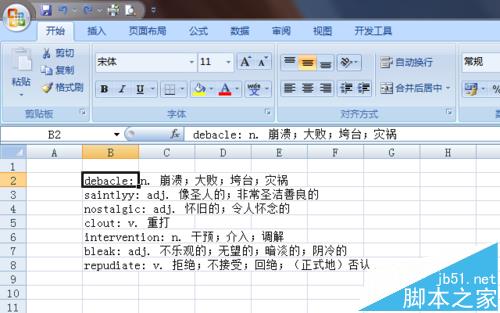
2、选中上述列,然后依次点击“数据”选项卡——“数据工具”组——“分列”按钮。单击后将会弹出“文本分列向导”。
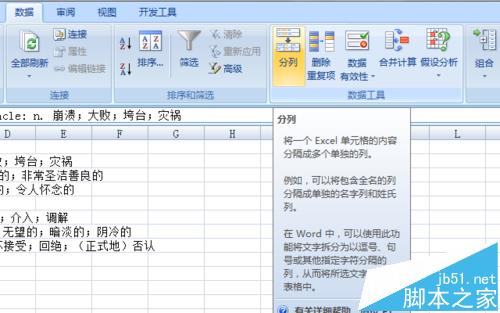
3、在弹出的“文本分列向导”第一步中,选中“分隔符号”单选按钮,点击“下一步”。
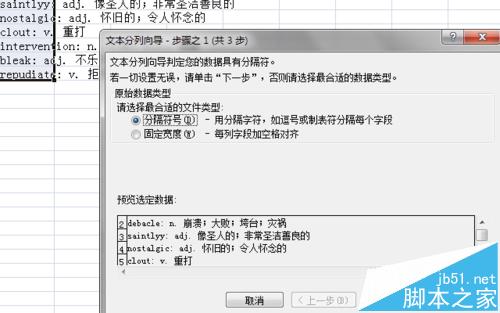
4、在接下来的步骤中,选中“其他”,然后在“其他”后面的文本框中输入一个英文的冒号。点击“下一步”。
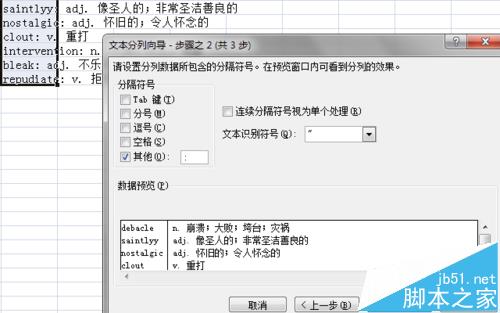
5、在最后一个步骤中,可以根据情况改变被分割出来的字符的类型,点击“完成”按钮完成转换。
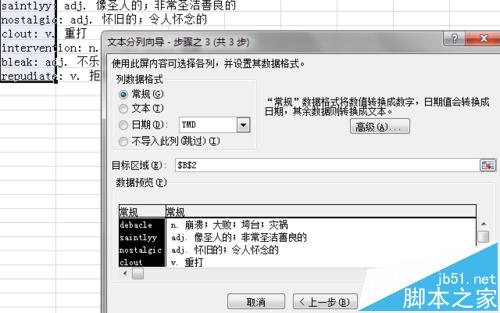
6、用与上述步骤同样的操作,以英文句点作分隔符,将词性一列分割到单独的列中。全部分割结束后,使用自动格式对表格进行美化,便于此后阅读使。
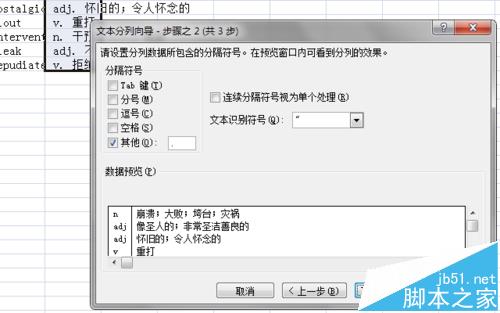

版权声明
本文来自投稿,不代表本站立场,转载请注明出处。
